HL-L2375DW
FAQ et Diagnostic |
Modifier les paramètres de l'appareil depuis votre ordinateur.
Vous pouvez modifier les paramètres de l'appareil depuis votre ordinateur avec les avantages suivants.
- Vous pouvez économiser le temps et les efforts de l'administrateur.
- Vous pouvez empêcher les utilisateurs de faire une erreur dans les paramètres.
- Vous pouvez modifier les paramètres de plusieurs appareils Brother à la fois.
Vous pouvez configurer les fonctions courantes de plusieurs appareils Brother à la fois. Si vous voulez configurer des paramètres spécifiques, vous devez les configurer les uns après les autres.
NOTE: Les illustrations ci-dessous proviennent d'un produit représentatif et peuvent varier de votre propre appareil Brother.
> Configurer un appareil après l'autre
> Configurer plusieurs appareils Brother à la fois (seulement disponible pour Windows®)
Configurer un appareil après l'autre
Vous pouvez modifier les paramètres les uns après les autres à partir de votre ordinateur.
Vous pouvez modifier les paramètres de l'appareil en utilisant les applications suivantes:
- Gestion à partir du Web
- BRAdmin Professional (seulement disponible pour Windows®)
- BRAdmin Light (seulement disponible pour Windows®)
Nous recommandons d'utiliser la Gestion à partir du Web car elle permet de modifier le plus de paramètres. Les étapes suivantes expliquent comment utiliser la Gestion à partir du Web.
Modifier les paramètres de l'appareil avec la Gestion à partir du Web
-
Accédez à la Gestion à partir du Web.
> Cliquez ici pour apprendre comment accéder à la Gestion à partir du Web.
-
Si vous aviez déjà déffini votre propre mot de passe, allez à l'étape 3.
Si vous n'aviez pas défini votre propre mot de passe, modifiez le mot de passe par défaut.
> Cliquez ici pour apprendre comment modifier le mot de passe.
-
Vous pouvez modifier chaque paramètre en cliquant les onglets au sommet.
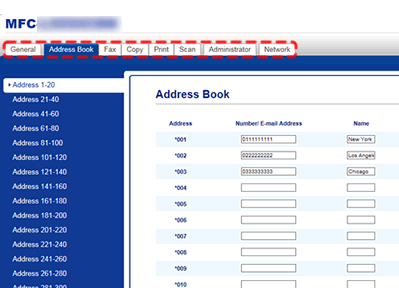
- Après avoir fini de modifier les paramètres, déconnectez-vous et fermez la fenêtre.
Vous pouvez utiliser BRAdmin Light pour configurer les fonctions réseau communes.
Les étapes suivantes expliquent comment utiliser BRAdmin Light.
Modifier les paramètres de l'appareil avec BRAdmin Light
-
Téléchargez et installez la dernière version de BRAdmin Light.
> Cliquez ici pour télécharger et installer BRAdmin Light.
-
Démarrez BRAdmin Light.
(Windows® 10)
Cliquez (Démarrer) => Tous les programmes => Brother => BRAdmin Light => BRAdmin Light.
(Démarrer) => Tous les programmes => Brother => BRAdmin Light => BRAdmin Light.
(Windows® 8)
Double-cliquez BRAdmin Light.
(Windows® XP/ Windows Vista®/ Windows® 7)
Cliquez Démarrez => Tous les programmes => Brother => BRAdmin Light => BRAdmin Light.
-
Choisissez l'appareil Brother dont vous voulez modifier les paramètres et cliquez droit pour choisir Configuration Réseau.
Si l'appareil vous demande un mot de passe, entrez-le et cliquez OK.
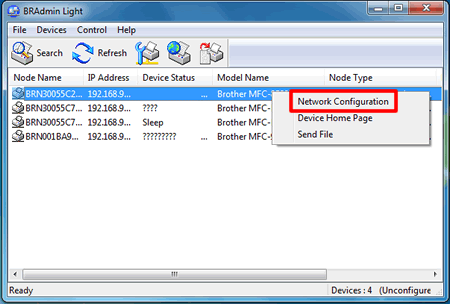
-
Vous verrez les fonctions que vous pouvez modifier en commun pour les appareils Brother que vous aviez sélectionnés à l'Etape 3. Choisissez la fonction et configurez les paramètres nécessaires et cliquez sur OK.
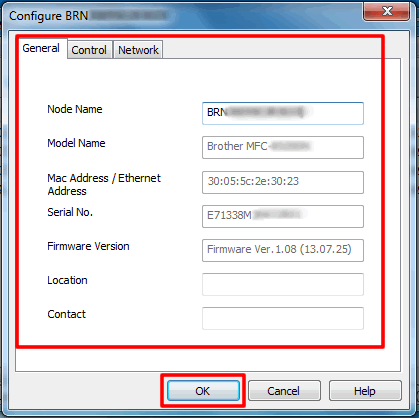
- Les paramètres seront appliqués à tous les appareils que vous aviez sélectionnés à l'Etape 3.
Configurer plusieurs appareils Brother à la fois (seulement disponible pour Windows®)
Vous pouvez utiliser BRAdmin Professional 3 pour configurer les fonctions communes de plusieurs appareils Brother à la fois. Les étapes suivantes expliquent comment utiliser BRAdmin Professional 3.
Modifier les paramètres de l'appareil
-
Téléchargez et installez la dernière version de BRAdmin Professional 3.
> Cliquez ici pour télécharger et installer BRAdmin Professional 3.
-
Démarrez BRAdmin Professional 3.
(Windows® 10)
Cliquez (bouton Démarrer) => Tous les programmes => Brother Administrator Utilities => Brother BRAdmin Professional 3.
(bouton Démarrer) => Tous les programmes => Brother Administrator Utilities => Brother BRAdmin Professional 3.
(Windows® 8)
Double-cliquez sur BRAdmin Professional 3.
(Windows® XP, Windows Vista® ou Windows® 7)
Cliquez Démarrer > Tous les programmes > Brother Administrator Utilities => Brother BRAdmin Professional 3.
-
Choisissez l'appareil Brother pour lequel vous voulez modifier les paramètreset cliquez droit pour choisir Configurer périhpériques (Multiple) à partir du menu. (si vous choisissez un appareil, choisissez Configurer périhpérique .)
Si l'appareil vous demande un mot de passe, entrez-le et cliquez OK.
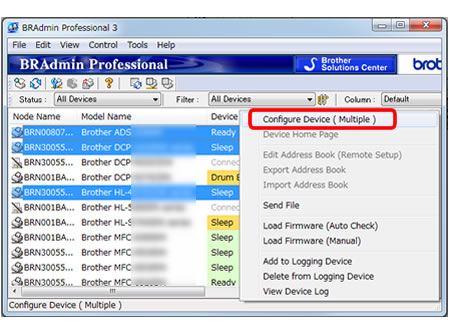
-
Vous verrez les fonctions que vous pouvez modifier en commun pour les appareils Brother à l'Etape 3. Choisissez la fonction et configurez les paramètres nécessaires. Puis cliquez sur Envoyer paramètres.
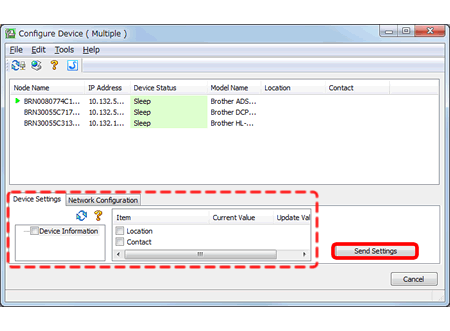
- Les paramètres seront appliqués à tous les appareil sélectionnés à l'Etape 3.
